Linux救援模式备份文件
这里以RedHat系统为例,磁盘已进行Raid
一、制作系统启动盘
1、准备
- 系统镜像
- Ultra ISO,即软碟通(或其他ISO制作软件)
- 一个容量足够的U盘(推荐8G以上)
ps:由于Redhat与CentOS的系统结构完全一致,因此均适合软件的安装,且国内的CentOS源资源丰富,因此推荐这两款OS作为服务器系统。版本可选择7.x。
2、制作
参考链接:https://blog.csdn.net/zhaoxinfan/article/details/77924793
打开镜像:文件 --> 打开 --> 选择下载好的系统镜像打开即可
写入硬盘:启动 --> 写入硬盘镜像
注意:
在该界面中,将U盘选作磁盘驱动器(硬盘也可以,但该操作需要擦除整个扇区,因此不推荐使用硬盘作为介质)
注意勾选刻录校验,该选项可避免得出的安装盘出现数据错误!
在U盘中搜索“.cfg”字符,可以找到grub.cfg与sysconfig.cfg文件,通过记事本对其中内容作出以下修改:
在文本中搜索“LABEL”,即可找到数处“LABEL = RHEL 7 ”的内容,“LABEL =“后的赋值内容修改为“RHEL”,即“LABEL=RHEL”
实际上U盘的命名可以随意命名,修改内容是为了保证“LABEL”的内容与U盘的名称一致。若不一致,在安装时,安装程序会因安装文件无效而无法执行。
ps:grub.cfg与sysconfig.cfg中的内容都要修改!
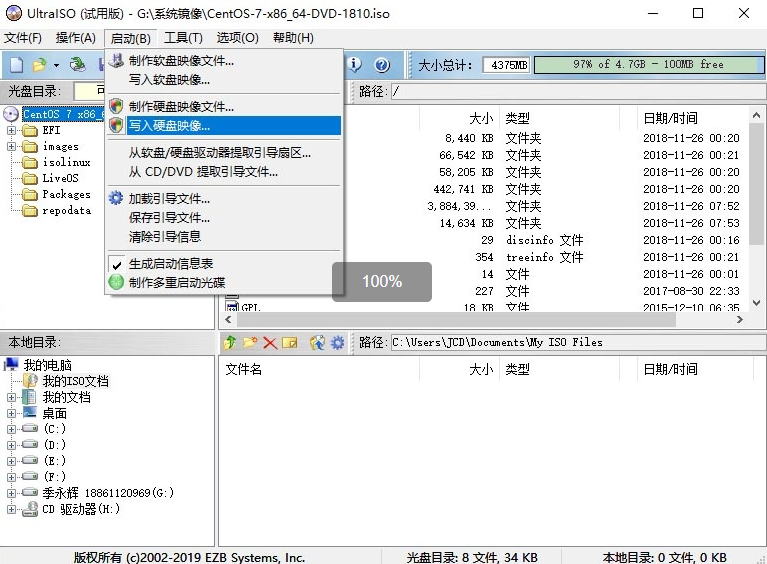
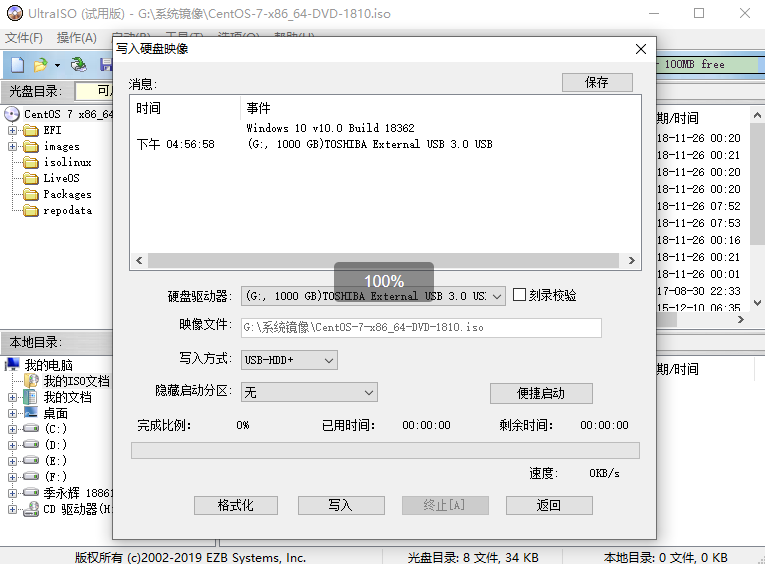
二、救援模式
1、进入救援模式
插上启动盘,进入boot manager,并以启动盘启动,当进入下图界面时,按 “↑” 或 “↓”,进入 “Troubleshooting”

在Troubleshooting模式里选择Rescue a Red Hat Enterprise Linux system(抢救rhel系统),可能不同版本redhat界面不统,可查看rescue关键字
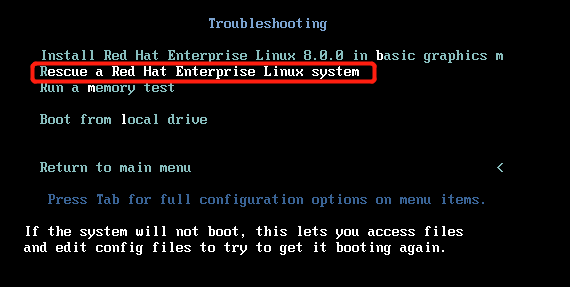
进入抢救模式后,这四个选项:继续、只读挂载、跳过到shell、退出重启,当然我们要选择continue第一个
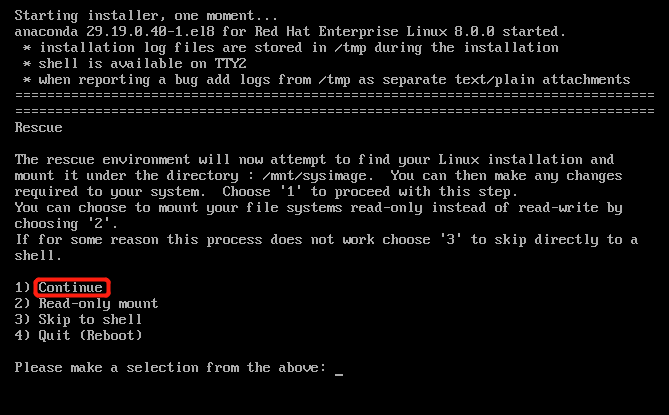
选完后加载完,让使用 [ENTER] 键进去shell
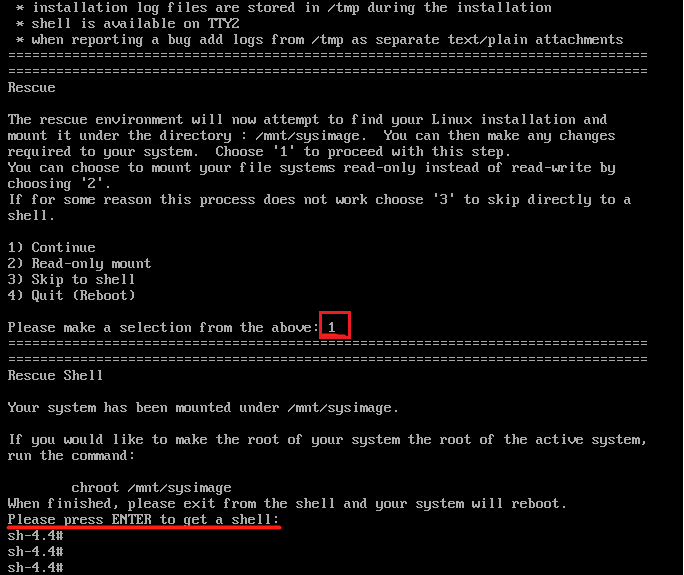
2、进入磁盘
根据这里的提示我们原来的系统被挂载到/mnt/sysimage,如果想要还原根目录执行命令:chroot /mnt/sysimage,后面还有完成后执行“exit” 退出shell 并重启系统
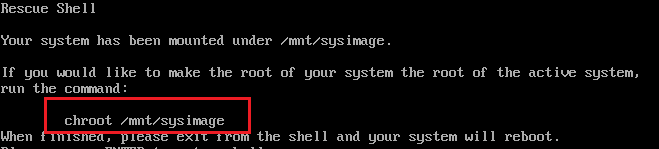
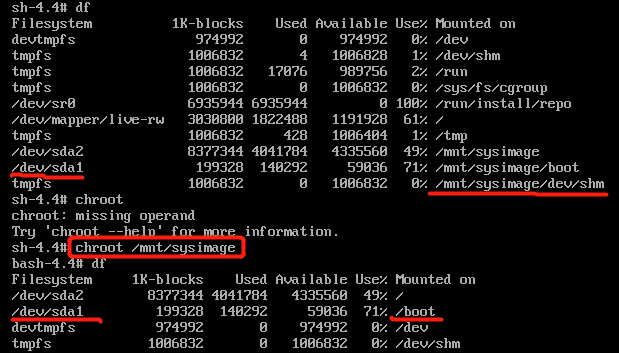
三、备份数据
1、插上备份硬盘,用于存储备份数据
2、通过lsblk -ip 和 mount /dev/sda /mnt/mybak 命令来挂载硬盘,参考:https://www.cnblogs.com/linagcheng/p/15639204.html
3、拷贝数据,挂载完后,就可用cp等命令进行数据拷贝
四、原理
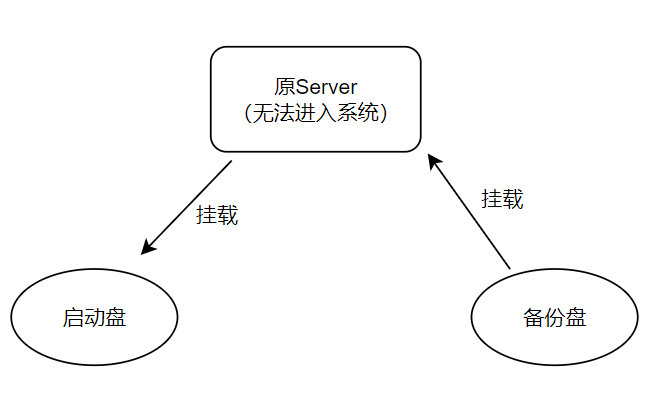
- 需要介质,一个启动盘,一个备份硬盘
- 以启动盘的救援模式启动,进入救援模式shell
chroot /mnt/sysimage进入原系统,并mount挂载备份盘cp等命令进行数据拷贝